Cách quản lý, thêm, xóa bookmark trên Google Chrome
Deprecated: trim(): Passing null to parameter #1 ($string) of type string is deprecated in /home/caocap/public_html/wp-content/plugins/fixed-toc/frontend/html/class-dom.php on line 98
Bookmark hay còn được gọi là dấu trang là tính năng cực kì hữu ích trên các trình duyệt web giúp bạn đánh dấu lại những trang web yêu thích và cần thiết để truy cập nhanh chóng vào những lẫn sử dụng sau. Bài viết dưới đây sẽ mình hướng dẫn bạn cách quản lý, thêm, xóa bookmark trên Google Chrome một cách đơn giản và chi tiết nhất.
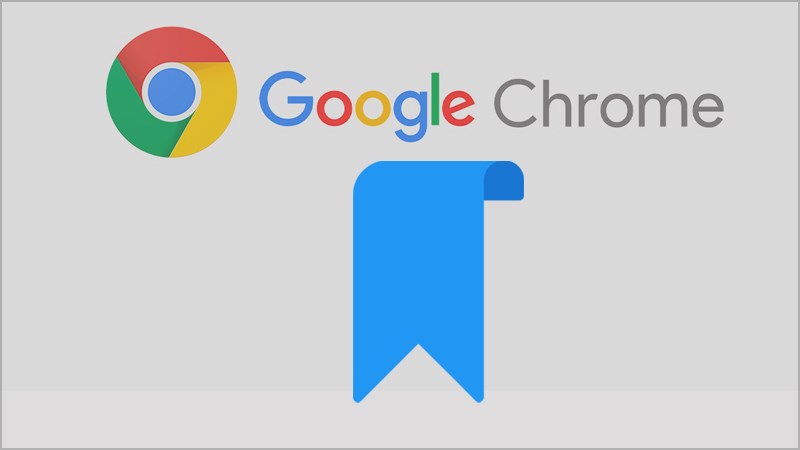
Cách quản lý, thêm, xóa bookmark trên Google Chrome
I. Thêm bookmark trên Chrome
1. Hướng dẫn nhanh
Mở trang web bạn muốn đánh dấu > Nhấn vào hình ngôi sao ở phía cuối thanh địa chỉ (hoặc tổ hợp phím Ctrl + D) > Nhập tên trong phần Tên (Name) và chọn vị trí bạn muốn lưu chọn Xong.
2. Hướng dẫn chi tiết
Bước 1: Trước tiên bạn hãy mở trang web yêu thích mà bạn muốn đánh dấu trang.
Bước 2: Sau đó các bạn nhấn vào hình ngôi sao ở phía cuối thanh địa chỉ (hoặc tổ hợp phím Ctrl + D) để mở hộp thoại Dấu trang (Bookmarks).
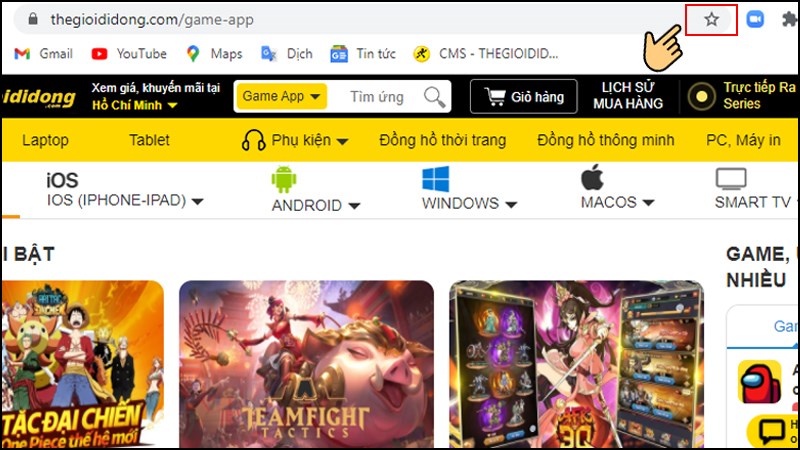
Sau đó các bạn nhấn vào hình ngôi sao ở phía cuối thanh địa chỉ
Bước 3: Tại hộp thoại bạn đặt tên cho Bookmark trong phần Tên (Name) và chọn vị trí lưu cho trang web. Mặc định sẽ lưu trên Thanh dấu trang (Bookmarks bar), sau đó các bạn nhấn Xong (Done).
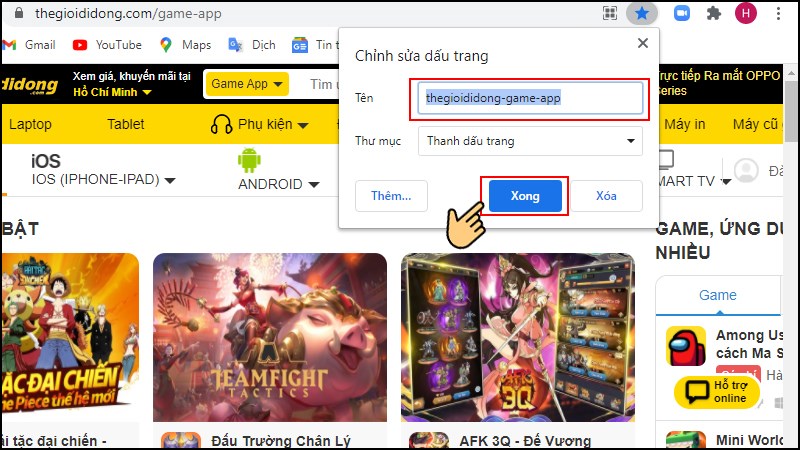
Nhập tên và chọn vị trí bạn muốn lưu
Từ giờ bạn chỉ cần nhấn vào trang web bạn lưu trên thanh Bookmarks là có thể truy cập nhanh chóng rồi!
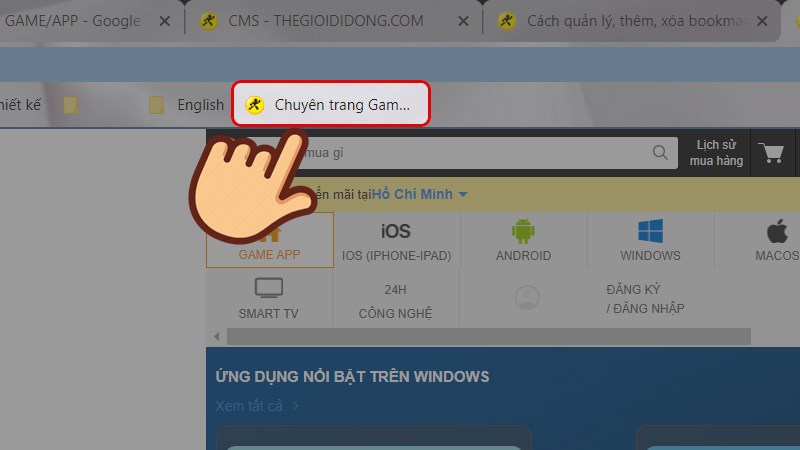
Truy cập nhanh chóng trang đã lưu
Như vậy chỉ với vài bước đơn giản là bạn đã thêm trang web vào Bookmark giúp việc sử dụng của bạn trở nên đơn giản và tiện lợi hơn. Nếu các bạn muốn thêm tất cả các trang đang mở trên Chrome vào bookmark thì các bạn có thể nhấn tổ hợp phím Ctrl + Shift + D rồi thực hiện tương tự các bước như trên nhé.
II. Xóa bookmark trên Chrome
1. Hướng dẫn nhanh
Bạn chọn biểu tượng ba dấu chấm dọc ở phía trên bên phải trình duyệt > Nhấn chọn Dấu trang (Bookmarks) sau đó chọn Trình quản lý dấu trang (Bookmark manager) hoặc Ctrl + Shift + O > Chọn trang muốn xóa và nhấn chuột phải chọn Xóa (Delete).
2. Hướng dẫn chi tiết
Bước 1: Để xóa bookmark trên Chrome đầu tiên bạn chọn biểu tượng ba dấu chấm dọc ở phía trên bên phải trình duyệt.
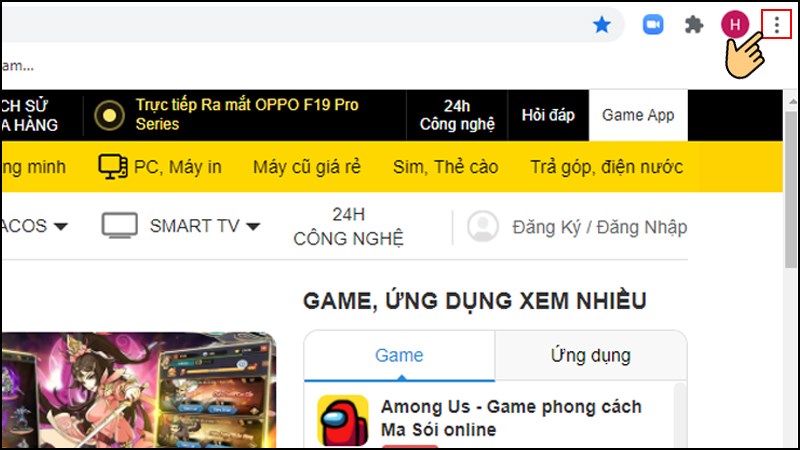
Bạn chọn biểu tượng ba dấu chấm dọc ở phía trên bên phải trình duyệt.
Bước 2: Tại cửa sổ mới hiện ra bạn chọn Dấu trang (Bookmarks) sau đó chọn Trình quản lý dấu trang (Bookmark manager). Để nhanh hơn bạn có thể dùng tổ hợp phím Ctrl + Shift + O.
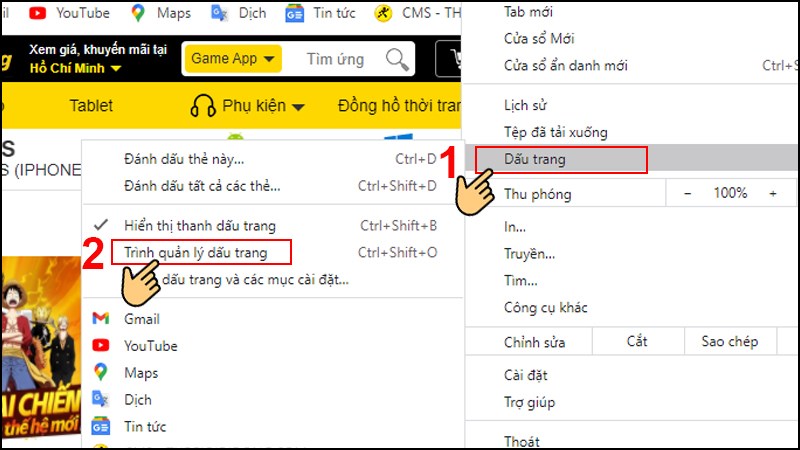
Chọn Dấu trang (Bookmarks) sau đó chọn Trình quản lý dấu trang (Bookmark manager)
Bước 3: Trong phần Trình quản lý dấu trang vừa mở bạn chọn trang muốn xóa và nhấn chuột phải chọn Xóa (Delete). Ví dụ trong bài viết này mình sẽ lựa chọn xóa Maps.
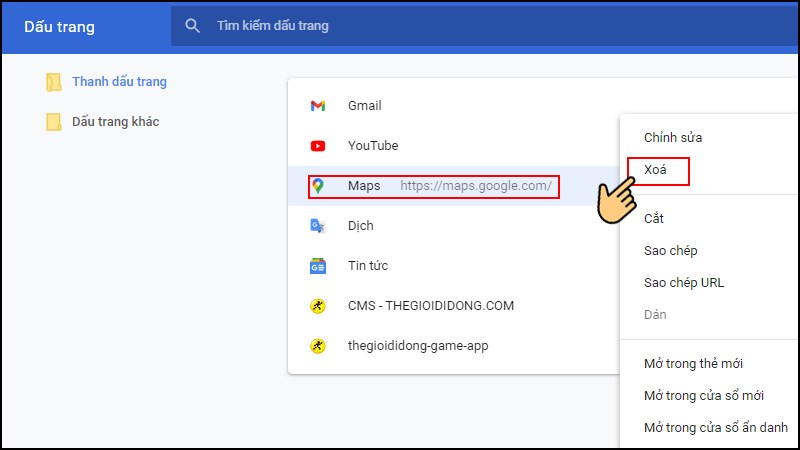
Chọn trang muốn xóa và nhấn chuột phải chọn Xóa (Delete)
III. Ẩn/hiện thanh dấu trang
1. Hướng dẫn nhanh
Bạn chọn biểu tượng ba dấu chấm dọc ở phía trên bên phải trình duyệt > Chọn Dấu trang sau đó chọn bạn đánh dấu tích chọn trước Hiển thị thanh dấu trang hoặc chọn nhanh bằng phím tắt Ctrl + Shift + B.
2. Hướng dẫn chi tiết
Bước 1: Để ẩn/hiện thanh dấu trang trên Chrome đầu tiên bạn chọn biểu tượng ba dấu chấm dọc ở phía trên bên phải trình duyệt.
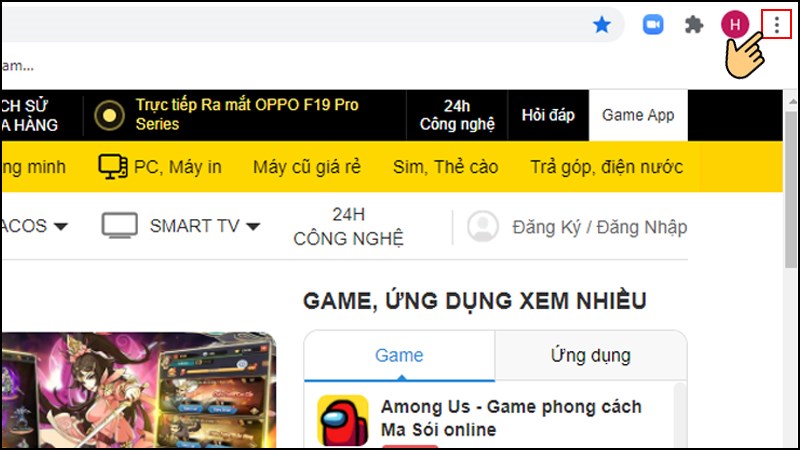
Chọn biểu tượng ba dấu chấm dọc ở phía trên bên phải trình duyệt.
Bước 2: Tại cửa sổ mới hiện ra bạn chọn Dấu trang (Bookmarks) sau đó chọn bạn đánh dấu tích chọn trước Hiển thị thanh dấu trang (Show bookmarks bar). Nếu muốn ẩn thanh dấu trang bạn chỉ cần bỏ dấu tích chọn mục hiển thị thanh dấu trang.
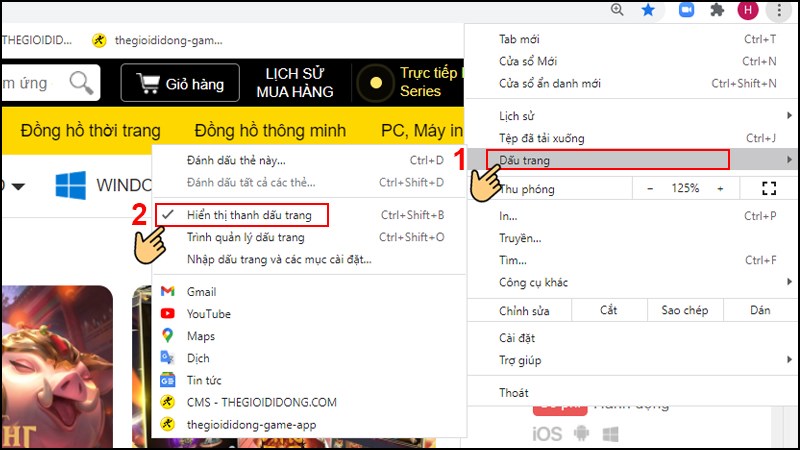
Chọn Dấu trang sau đó chọn bạn đánh dấu tích chọn trước Hiển thị thanh dấu trang
IV. Sắp xếp và quản lý bookmark trên Chrome
1. Hướng dẫn nhanh
Bạn chọn biểu tượng ba dấu chấm dọc ở phía trên bên phải trình duyệt > chọn Dấu trang sau đó chọn Trình quản lý dấu trang hoặc dùng tổ hợp Ctrl + Shift + O > Chọn giữ vào trang web và kéo lên trên, xuống dưới để sắp xếp chúng theo ý muốn.
2. Hướng dẫn chi tiết
Bước 1: Để Sắp xếp và quản lý bookmark trên Chrome đầu tiên bạn chọn biểu tượng ba dấu chấm dọc ở phía trên bên phải trình duyệt.
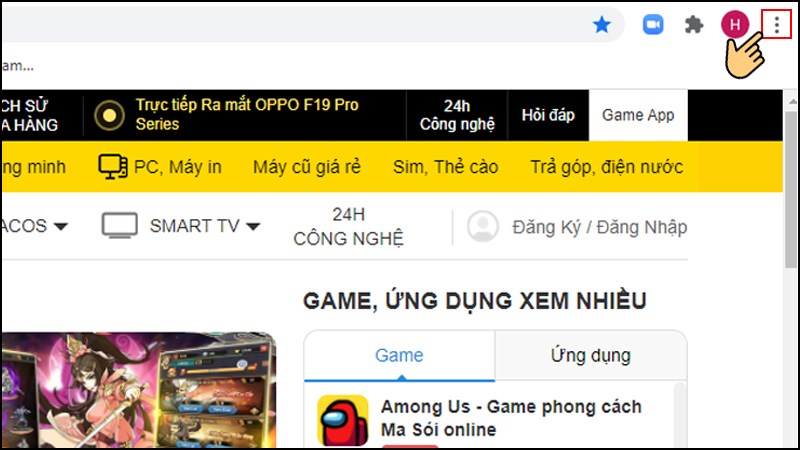
Chọn biểu tượng ba dấu chấm dọc ở phía trên bên phải trình duyệt.
Bước 2: Tại cửa sổ mới hiện ra bạn chọn Dấu trang (Bookmarks) sau đó chọn Trình quản lý dấu trang (Bookmark manager) hoặc mở nhanh bằng tổ hợp Ctrl + Shift + O.
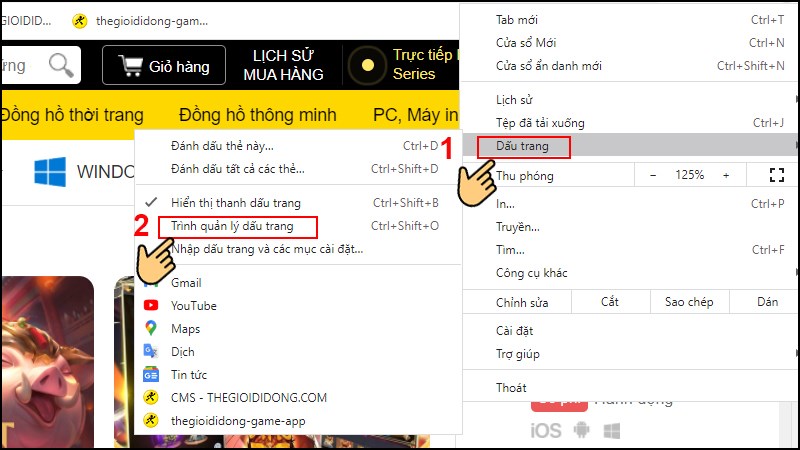
Chọn Dấu trang (Bookmarks) sau đó chọn Trình quản lý dấu trang (Bookmark manager)
Bước 3: Tại cửa sổ Trình quản lý dấu trang, các bạn có thể tùy ý sắp xếp và quản lý bookmarks, thay đổi vị trí của các trang được đánh dấu bằng cách nhấn chọn giữ vào trang web và kéo lên trên, xuống dưới để sắp xếp chúng theo ý muốn.

Chọn giữ vào trang web và kéo lên trên, xuống dưới để sắp xếp chúng theo ý muốn.
Ngoài ra, nếu các bạn muốn sắp xếp dấu trang theo thứ tự xuất hiện trong bảng chữ cái để tiện quan sát và quản lí thì bạn có thể chọn dấu ba chấm bên góc màn sau đó chọn Sắp xếp theo tên.
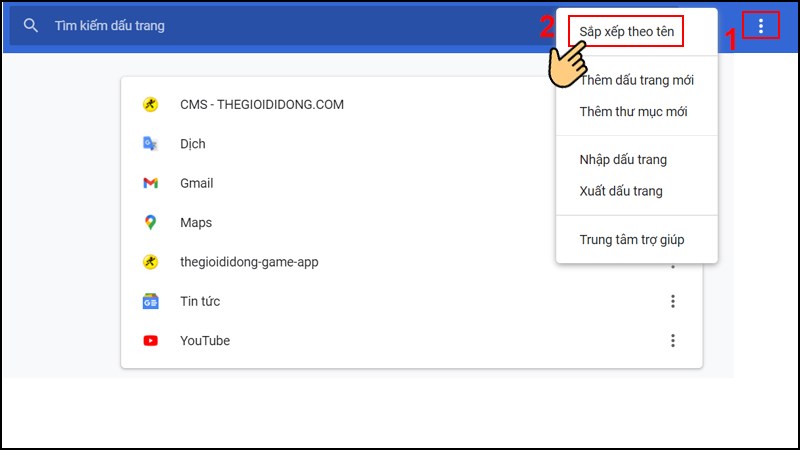
Chọn dấu ba chấm bên góc màn sau đó chọn Sắp xếp theo tên.
Và đó là những thao tác đơn giản giúp bạn quản lý, thêm, xóa bookmark trên Google Chrome một cách nhanh chóng và dễ dàng. Nếu có thắc mắc về cách làm bạn hãy để lại bình luận bên dưới nhé. Hy vọng bài viết sẽ hữu ích với bạn. Chúc bạn thành công!!
- Share CrocoBlock key trọn đời Download Crocoblock Free
- Cung cấp tài khoản nghe nhạc đỉnh cao Tidal Hifi – chất lượng âm thanh Master cho anh em mê nhạc.
- Học nhiều ngoại ngữ với tài khoản Busuu Premium Plus
- Hướng dẫn cách xóa nhóm trên Zalo bằng điện thoại, máy tính cực nhanh
- Cách Lên Đồ Violet Mùa 7 Đi Lane, Cách Lên Đồ, Bảng Ngọc, Phù Hiệu Violet Mạnh Nhất – friend.com.vn
- Cách khắc phục Không thể gắn Bộ nhớ trong Phục hồi TWRP cực đơn giản cực đơn giản – Guidlings
- Cách gửi file ghi âm qua Zalo trên iPhone, điện thoại Android – friend.com.vn
Bài viết cùng chủ đề:
-
Printer | Máy in | Mua máy in | HP M404DN (W1A53A)
-
5 cách tra cứu, tìm tên và địa chỉ qua số điện thoại nhanh chóng
-
Công Cụ SEO Buzzsumo Là Gì? Cách Mua Tài Khoản Buzzsumo Giá Rẻ • AEDIGI
-
Cách giới hạn băng thông wifi trên router Tplink Totolink Tenda
-
Sự Thật Kinh Sợ Về Chiếc Vòng Ximen
-
Nên sử dụng bản Windows 10 nào? Home/Pro/Enter hay Edu
-
"Kích hoạt nhanh tay – Mê say nhận quà" cùng ứng dụng Agribank E-Mobile Banking
-
Cách gõ tiếng Việt trong ProShow Producer – Download.vn
-
Câu điều kiện trong câu tường thuật
-
Phân biệt các loại vạch kẻ đường và ý nghĩa của chúng để tránh bị phạt oan | anycar.vn
-
Gỡ bỏ các ứng dụng tự khởi động cùng Windows 7
-
Cách xem, xóa lịch sử duyệt web trên Google Chrome đơn giản
-
PCI Driver là gì? Update driver PCI Simple Communications Controller n
-
Sửa lỗi cách chữ trong Word cho mọi phiên bản 100% thành công…
-
Cách reset modem wifi TP link, thiết lập lại modem TP Link
-
Thao tác với vùng chọn trong Photoshop căn bản



